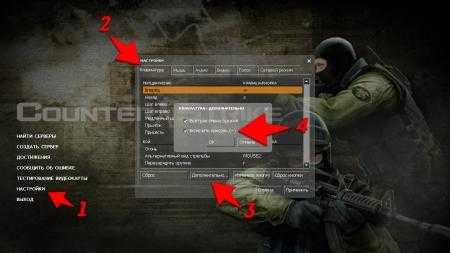
Консоль в CSS – это инструмент для эффективного тестирования и отладки стилей прямо в браузере, позволяющий быстро проверять изменения, не редактируя исходный код напрямую. Она помогает разработчикам взаимодействовать с DOM и изменять стили элементов в реальном времени, что значительно ускоряет процесс разработки. Включение консоли в браузере – это первый шаг к освоению этого мощного инструмента, который может значительно повысить продуктивность при работе с веб-страницами.
Чтобы начать использовать консоль в CSS, необходимо открыть инструменты разработчика в вашем браузере. В большинстве современных браузеров, таких как Google Chrome или Firefox, доступ к ним можно получить через комбинацию клавиш F12 или правый клик мыши и выбор опции «Инспектировать элемент». Консоль позволяет не только просматривать ошибки и предупреждения, но и вводить команды для изменения стилей элементов в реальном времени. Это позволяет мгновенно увидеть результат и быстро тестировать гипотезы без необходимости перезагружать страницу.
Для работы с CSS в консоли важно понимать, как использовать панель стилей. Вы можете изменять свойства элементов, добавлять новые стили или даже удалять старые, используя стандартные команды JavaScript, такие как document.querySelector или document.style. Этими инструментами можно манипулировать элементами на странице, создавая динамичные и адаптивные стили, что особенно полезно при разработке интерактивных интерфейсов.
Как открыть консоль разработчика в браузере для работы с CSS
Для начала работы с CSS через консоль разработчика, необходимо открыть инструменты разработчика в вашем браузере. Наиболее популярные браузеры предоставляют аналогичные способы открытия этих инструментов.
В Google Chrome и Microsoft Edge консоль можно открыть, нажав правой кнопкой мыши на странице и выбрав пункт «Просмотреть код» или нажать клавишу F12. Также, вы можете использовать комбинацию Ctrl+Shift+I на Windows или Cmd+Opt+I на Mac.
В Mozilla Firefox аналогичные действия выполняются с помощью правого клика и выбора «Исследовать элемент», либо через клавиши F12 или Ctrl+Shift+I (для Mac – Cmd+Opt+I).
После открытия инструментов разработчика, перейдите во вкладку Консоль, где можно выполнять JavaScript-команды и проверять сообщения об ошибках, но для работы с CSS удобнее будет перейти во вкладку Элементы (Elements). Там отображается структура HTML-страницы, а справа – панель для редактирования стилей CSS.
Для того чтобы редактировать CSS на лету, найдите элемент на странице, к которому хотите применить изменения. Кликните по нему правой кнопкой мыши и выберите «Inspect» (или используйте комбинацию Ctrl+Shift+C на Windows / Cmd+Opt+C на Mac). Это откроет инспектор, где вы можете редактировать CSS-стили, добавлять новые или изменять уже существующие.
Чтобы увидеть изменения на странице, достаточно отредактировать значение стиля в правой панели. Все изменения будут применяться мгновенно, что позволяет легко экспериментировать с различными параметрами без необходимости сохранять файл и обновлять страницу.
Для более продвинутой работы можно использовать консоль для быстрого тестирования JavaScript-кода, который будет изменять CSS-стили. Например, можно динамически изменять классы элементов или задавать новые значения свойств через JavaScript, что удобно при разработке интерактивных интерфейсов.
Использование консоли для тестирования CSS-стилей в реальном времени
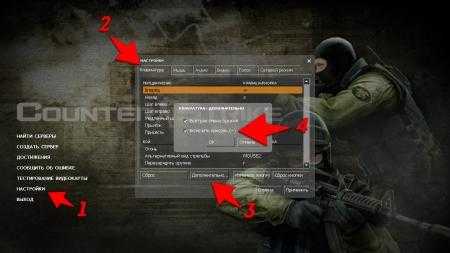
Для начала откройте консоль разработчика, обычно для этого достаточно нажать F12 или правой кнопкой мыши выбрать пункт «Inspect» («Инспектировать») в контекстном меню. В панели, которая откроется, перейдите в раздел Elements, чтобы увидеть структуру HTML-страницы.
В этом разделе можно выбрать любой элемент, и консоль автоматически покажет его текущие стили в правой панели под вкладкой Styles. С помощью этой вкладки можно временно изменить CSS-свойства и сразу увидеть изменения в реальном времени. Например, можно изменить цвет фона, шрифт, отступы или размеры элементов без редактирования исходного кода.
Для внесения изменений кликните на нужное свойство или добавьте новое. Если вы хотите отключить какое-либо свойство, просто снимите галочку рядом с ним. Это позволяет быстро сравнивать, как элемент выглядит с и без этого стиля.
Кроме того, можно использовать консоль для добавления новых стилей с помощью команды document.styleSheets. Например, чтобы добавить новый стиль для элемента, можно выполнить следующий код:
document.styleSheets[0].insertRule("h1 { color: red; }", 0);
Этот код добавляет правило для тега h1, меняя его цвет на красный. Такие изменения сохраняются только в текущей сессии, что идеально подходит для экспериментов и тестирования.
Кроме того, консоль позволяет работать с CSS-переменными, которые можно изменять в реальном времени. Например, при изменении значения переменной, связанной с цветовой схемой, вы сразу увидите изменения в дизайне всего сайта, если использованы эти переменные в CSS.
Использование консоли дает возможность проверять и тестировать стили, не изменяя сам код и без необходимости обновлять страницу. Это ускоряет процесс отладки и позволяет сосредоточиться на точной настройке дизайна в реальном времени.
Как применять изменения в стилях через консоль для быстрого прототипирования
Консоль разработчика в браузере предоставляет мощные инструменты для изменения стилей веб-страниц в реальном времени, что делает её идеальной для быстрого прототипирования. В отличие от традиционного подхода, где все изменения фиксируются в файлах CSS, консоль позволяет динамически тестировать и визуализировать изменения без необходимости перезагружать страницы или редактировать исходный код.
Чтобы начать использовать консоль для изменения стилей, откройте её с помощью правого клика на странице и выберите «Инспектировать» или используйте горячие клавиши (например, F12 или Ctrl+Shift+I в большинстве браузеров). Это откроет панели разработчика, где можно работать с элементами страницы, а также с их стилями.
Вот несколько конкретных шагов для эффективного применения изменений через консоль:
- Выбор элемента для изменения: Перейдите на вкладку «Elements» и выберите нужный элемент на странице. Это можно сделать как вручную, так и с помощью инструмента выбора элемента на странице (иконка в верхнем левом углу панели).
- Редактирование стилей: После выбора элемента на панели «Styles» можно редактировать его текущие стили. Для этого достаточно кликнуть по значению, которое хотите изменить, и ввести новое. Изменения будут сразу видны на странице.
- Добавление новых стилей: Внизу панели «Styles» есть возможность добавить новый стиль вручную. Нажмите на пустую строку и начните вводить свой CSS-код. Это позволяет экспериментировать с новыми стилями без изменений в исходных файлах.
- Использование консоли JavaScript для динамического изменения стилей: Вы можете использовать команду
document.querySelector()для выбора элементов и затем изменять их стили через JavaScript. Например, чтобы изменить цвет фона, можно выполнить:document.querySelector('element').style.backgroundColor = 'red';.
Для быстрого прототипирования полезно также использовать встроенные в консоль инструменты для просмотра и изменения переменных CSS. Это позволяет мгновенно подставлять разные значения для переменных, например:
document.documentElement.style.setProperty('--primary-color', '#3498db');
Это позволит изменять глобальные стили без перезагрузки страницы и синхронизировать изменения на всей странице или сайте. Кроме того, таким образом можно быстро оценить, как различные изменения будут влиять на внешний вид страницы, что ускоряет процесс принятия решений.
Еще одной полезной функцией является возможность использования консоли для тестирования медиазапросов. Можно менять размеры окна браузера и в реальном времени проверять, как адаптивные стили изменяют интерфейс.
Вместо традиционного подхода, когда изменения стилей требуют постоянных сохранений и обновлений страниц, работа через консоль позволяет быстро тестировать идеи и корректировать визуальные элементы без дополнительной нагрузки. Этот подход экономит время и ускоряет процесс разработки и улучшения интерфейса.
Работа с ошибками CSS через консоль: как найти и исправить проблемы

Использование консоли разработчика в браузере – один из самых эффективных способов отладки CSS. Консоль позволяет оперативно выявить ошибки, найти их причины и сразу же протестировать решения, не обновляя страницу.
Основные ошибки в CSS могут быть связаны с неправильными селекторами, некорректным применением свойств или их значений, а также с несоответствием каскадности стилей. Чтобы быстро и эффективно их исправить, нужно использовать инструменты браузера.
При возникновении проблемы с отображением элемента на странице, первым делом откройте консоль разработчика (в Chrome, например, это можно сделать через клавишу F12 или правой кнопкой мыши выбрать «Исследовать элемент»). В панели «Console» вы увидите ошибки, если они имеются, или предупреждения, касающиеся CSS.
Вот несколько типов ошибок, с которыми вы можете столкнуться, и как их эффективно устранить:
- Ошибка с синтаксисом CSS: Если CSS-свойство или правило указано с ошибкой, браузер сообщит о синтаксической ошибке. В консоли будет указано, в какой строке находится ошибка. Пример ошибки: «Unrecognized property ‘colorr'». Для исправления нужно проверить название свойства и поправить опечатку.
- Некорректное значение свойства: Когда значение свойства CSS не поддерживается, консоль может показать предупреждение. Например, если задать свойство
width: 100pxдля элемента, который не может иметь ширину (например, для inline-элемента), консоль сообщит о проблеме. В таких случаях можно либо заменить свойство, либо изменить тип элемента. - Отсутствие поддержки CSS-свойств в браузере: Если вы используете экспериментальные или новые CSS-свойства, старые версии браузеров могут не поддерживать их. В консоли можно увидеть предупреждения о неподдерживаемых свойствах. Рекомендуется использовать префиксы для браузеров или проверять совместимость через базы данных, такие как Can I Use.
Еще один полезный инструмент для работы с ошибками CSS в консоли – это панель «Elements» (Элементы). С ее помощью можно в реальном времени изменять стили элементов на странице, что помогает быстрее выявить, какие именно стили приводят к ошибке в отображении.
Пример исправления ошибки через консоль:
1. Откройте панель «Elements» в консоли. 2. Выберите элемент, у которого возникла проблема. 3. В правой части панели «Styles» будут отображаться все примененные к элементу стили. 4. Проверьте, не переопределяется ли нужное свойство другим стилем, и измените его значение прямо в консоли. 5. Протестируйте изменения, чтобы убедиться в корректности работы.
Использование консоли помогает быстрее локализовать проблему, так как позволяет мгновенно увидеть, как изменения в CSS влияют на внешний вид элементов на странице. Также это позволяет протестировать различные стили без необходимости обновлять страницу.
Следуя этим рекомендациям, можно эффективно находить и исправлять ошибки в CSS, повышая качество кода и ускоряя процесс разработки.
Использование консоли для проверки и изменения значений переменных CSS
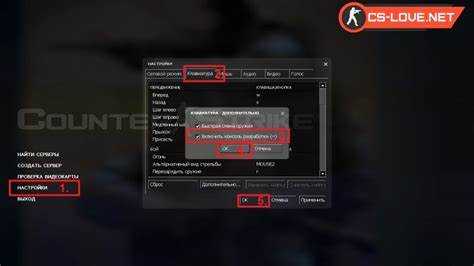
Консоль браузера предоставляет мощные инструменты для работы с CSS-переменными. Она позволяет не только проверять их текущие значения, но и динамически изменять их без необходимости редактировать исходный код.
Для того чтобы использовать консоль для работы с переменными CSS, нужно выполнить несколько шагов:
- Откройте консоль разработчика в браузере (обычно клавиша F12 или Ctrl+Shift+I).
- Перейдите в вкладку «Console» или «Консоль».
- Для просмотра значений переменных используйте команду
getComputedStyle.
Пример:
let rootStyles = getComputedStyle(document.documentElement);
console.log(rootStyles.getPropertyValue('--main-color'));
Этот код выведет текущее значение переменной --main-color, которая задана в корневом элементе (например, в :root).
Чтобы изменить значение переменной CSS, используйте команду setProperty:
document.documentElement.style.setProperty('--main-color', 'red');
Этот код установит новое значение переменной --main-color в red.
Также можно использовать консоль для временной проверки различных значений переменных, например, чтобы увидеть, как изменение цвета или шрифта влияет на дизайн в реальном времени.
Дополнительные советы:
- Если переменная используется не в корневом элементе, а в конкретном классе, используйте
getComputedStyleдля того элемента, например:let elem = document.querySelector('.my-element'); - Можно менять значения переменных на лету для быстрого прототипирования и отладки стилей.
- Для работы с множественными переменными используйте цикл, чтобы изменять несколько значений одновременно:
let variables = ['--main-color', '--font-size'];
variables.forEach(function(variable) {
document.documentElement.style.setProperty(variable, 'new value');
});
Такой подход помогает эффективно тестировать разные визуальные изменения и улучшать производительность веб-разработки.
Как сохранять изменения CSS, сделанные через консоль, в исходном коде
Для сохранения изменений CSS, сделанных через консоль разработчика, нужно понимать, что эти изменения действуют только в текущем сеансе браузера и не сохраняются в исходных файлах сайта. Однако, существует несколько способов, чтобы зафиксировать их и внедрить в код.
Первый способ – это использование инструмента «Сохранить как» в браузере. Когда вы вносите изменения через консоль, откройте вкладку «Sources» или «Elements», найдите нужный файл стилей и скопируйте все изменения в редактор текста. Затем вручную вставьте их в оригинальный CSS-файл проекта и сохраните изменения. Этот способ полезен, если вы работаете с локальным сервером или тестируете изменения в браузере.
Второй способ – через автоматизацию с использованием инструментов для работы с горячими заменами (например, LiveReload или BrowserSync). Эти инструменты позволяют следить за изменениями в файлах и автоматически обновлять страницу без перезагрузки. В таком случае, изменения в CSS можно сразу записать в файл через редактор, и они будут применяться на сайте при следующей загрузке страницы.
Третий способ – это использование расширений для браузеров, например, Stylebot для Google Chrome. Это расширение позволяет не только изменять стили непосредственно через интерфейс браузера, но и сохранять эти изменения в локальном файле CSS, который затем можно перенести в проект. Это удобный вариант для веб-разработчиков, не работающих напрямую с сервером.
Четвертый метод заключается в использовании функций Git и системы контроля версий. Если вы работаете с репозиторием, изменения, сделанные в консоли, можно зафиксировать с помощью коммита в Git. После того как вы внесете корректировки в стили, достаточно сохранить их в локальной версии репозитория и затем синхронизировать изменения с сервером.
Независимо от выбранного способа, важно помнить, что любые изменения, сделанные через консоль, исчезнут после перезагрузки страницы, если они не будут сохранены в исходном коде проекта. Для этого рекомендуется интегрировать изменения в рабочий процесс и своевременно обновлять исходные файлы, чтобы избежать потери данных.
Вопрос-ответ:
Что такое консоль в CSS и как её включить?
Консоль в CSS — это инструмент, который позволяет разработчику взаимодействовать с кодом страницы в реальном времени. Она используется для отладки и тестирования различных стилей без необходимости перезагружать страницу. Чтобы включить консоль в браузере, необходимо открыть инструменты разработчика. В большинстве браузеров для этого достаточно нажать клавишу F12 или использовать сочетание клавиш Ctrl+Shift+I. Затем перейдите на вкладку «Console», чтобы начать использовать её.
Как с помощью консоли в CSS можно изменять стили элементов на веб-странице?
Для изменения стилей элементов через консоль нужно использовать команду `document.querySelector()` для выбора нужного элемента и свойство `style` для изменения стилей. Например, если вы хотите изменить цвет текста на красный у элемента с классом «header», можно написать следующий код: `document.querySelector(‘.header’).style.color = ‘red’;`. Этот код сразу изменит цвет текста, и вы сможете увидеть результат на странице.
Почему использование консоли в CSS полезно для разработчиков?
Использование консоли позволяет быстро проверять и тестировать изменения без необходимости редактировать исходные файлы и перезагружать страницу. Это ускоряет процесс разработки, так как можно сразу увидеть, как различные изменения влияют на внешний вид сайта. Также консоль помогает в отладке стилей, выявлении ошибок и оптимизации кода.
Какие ещё функции можно использовать в консоли для работы с CSS?
В консоли можно не только изменять стили, но и отслеживать изменения, которые происходят с элементами страницы в реальном времени. Например, можно использовать команду `monitorEvents()`, чтобы отслеживать события, такие как клики или наведение мыши, и анализировать их влияние на стили. Также через консоль можно манипулировать классами элементов, работать с анимациями, применять медиазапросы и даже управлять позиционированием элементов на странице.






